Linux vim文本編輯
vim 命令模式
在vim的命令模式下可以配置vim的工作方式
:set nu 行號添加
:set nonu 取消行號:set mouse=a 添加鼠標選擇
:set cursorline 行線顯示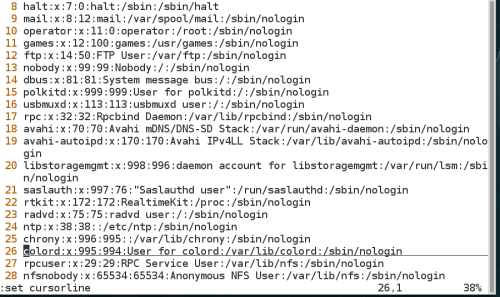
以上設定都是臨時的,
永久設定方式
vim /etc/vimrc 此文件為vim的配置文件,在此文件最後加入以上參數,加到文件中的才數不需要: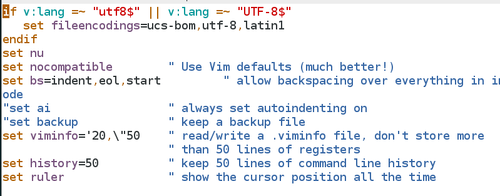
2.vim命令模式下關鍵字搜索
/關鍵字
n向下匹配
N向上匹配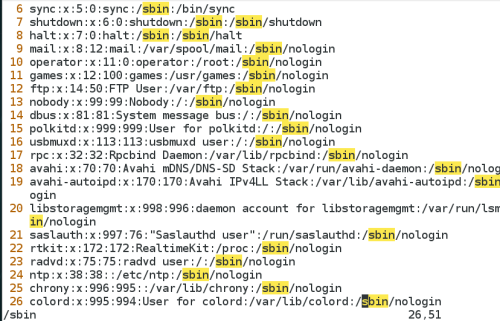
3.vim命令模式下字符的管理
1.字符的復制
yl 復制一個字母
y3l 復制3個字母
yw 復制一個單詞
y3w 復制3個單詞
yy 復制一行
y3y 復制3行
p 復制完成後按“P”粘貼
2.字符的刪除
dl 刪除一個字母
d3l 刪除3個字母
dw 刪除一個單詞
d3w 刪除3個單詞
dd 刪除一行
d3d 刪除3行
3.字符的剪切
cl 剪切一個字母
c3l 剪切3個字母
cw 剪切一個單詞
c3w 剪切3個單詞
cc 剪切一行
c3c 剪切3行
註:剪切後按esc ---> p 剪切過後會進入到插入模式,在執行粘貼動作時一定要退出插入模式
4.vim的可視化模式
在命令模式下按“ctrl+v”進入到可視模式
在可視模式下可以區域選擇字符
可視模式下批量添加字符
*>> ctrl+v 選中要加入字符所在列
*>> 按“I”進入插入模式,寫入要加入的字符
*>> 按esc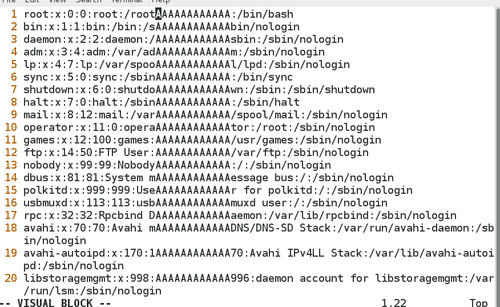
5.批量修改字符
:%s/原有字符/替換後字符 只替換每一行中出現的第一個原有字符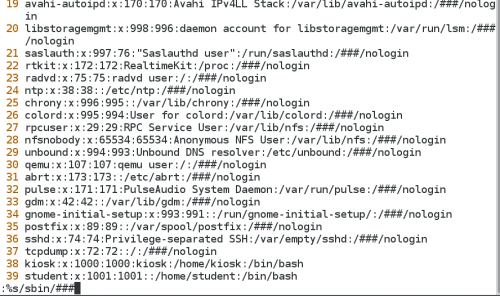
:%s/原有字符/替換後字符/g 替換所有
:%s/^\ *//g 把全文行首的空格去掉,"^\ *"表示行首的空格
6.vim的分屏功能
ctrl+w s 上下分屏
ctrl+w v 左右分屏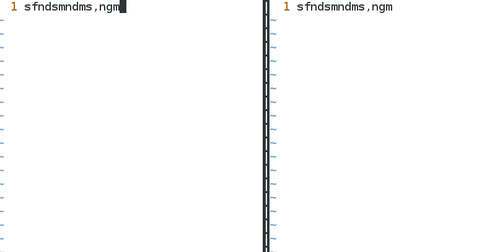
ctrl+w c 關閉光標所在屏幕
ctrl+w 上下左右 光標移動到指定屏幕
:sp file2 同時編輯當前文件和file2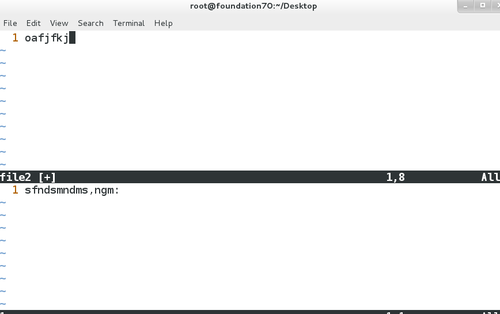
7.vim光標移動
在命令模式下
:數字 移動到指定的行
G 文件最後一行
gg 文件第一行
在插入模式下
i 光標所在位置插入
I 光標所在行行首
a 光標所在字符的下一個位置
A 光標所在行行尾
o 光標所在行下一行
O 光標所在行上一行
s 刪除光標所在字符插入
S 刪除光標所在行插入
8.vim的退出模式
:q 當用vim打開文件但沒有對字符作任何操作時可直接退出
:q! 當用vim打開文件並對字符作操作,放棄所有操作退出
:wq 保存退出
:wq! 強行保存退出,對超級用戶及文件所有人生效
9.vim手冊
vimtutor vim的手冊
:q 退出vimtutor
vim是一個強大編輯軟件,今天只能先給大家講解這些常用的,希望大家在今後的工作中慢慢發現新的功能,熟練使用vim編輯軟件。我也希望與大家共同進步,早日成為linux大神!
Linux vim文本編輯
